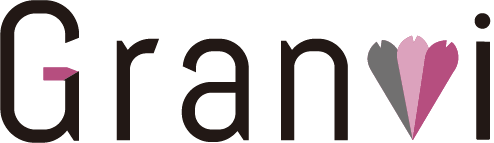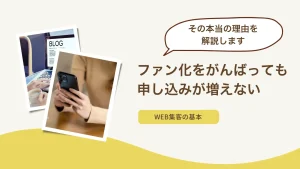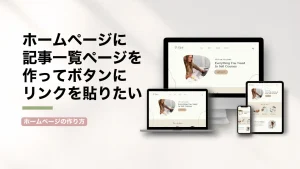同じドメイン・別テーマでホームページをリニューアルしたい!SnapUpを使ってみよう【さくらのレンタルサーバー】
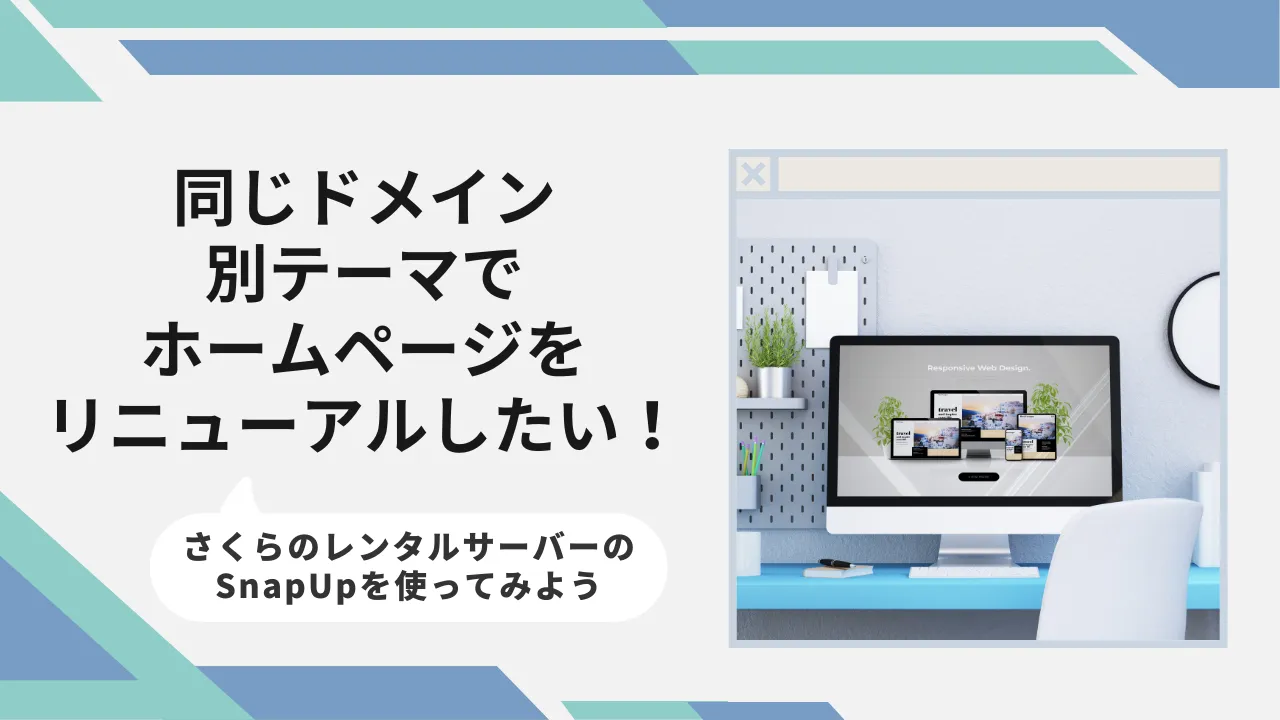
「ホームページをリニューアルしたいけれど、リニューアル中にお客様がホームページを見たときにデザインが崩れたり、ページが閲覧できない状態にしたくない」
そう思いませんか?
それを回避する方法として、下記の手順をご案内しています。

ただ、さくらのレンタルサーバーで上記の方法でリニューアルしたところ、うまくできなかったパターンがありました。
一見、問題なく移行できたように見えたのですが、記事や固定ページの更新を行おうとすると、「返答が正しい JSON レスポンスではありません」と表示されて保存・更新ができなくなってしまいました。
いろいろとリサーチして対応しようとしましたが、解決に時間がかかりそうでしたので、下記の方法にて回避しました。
それは、『サブディレクトリに新たにワードプレスをインストールして、そこで新しいテーマでリニューアルホームページを構築後、SnapUpを使って新環境を現行に上書きする』という方法です。
今回は、この方法についてご案内いたします。
サブディレクトリにリニューアル後のホームページを構築
まず、下記の記事の『1.データベースを新規作成し、ワードプレスをインストール』と『2.新しいホームページを作っていこう!』を参照し、リニューアル後のホームページを作成します。

現行のホームページへ新しいホームページを上書きする
新しく作成したホームページのバックアップをとっておこう
さくらのレンタルサーバーのサーバーコントロールパネルにログインします。
左側メニューの[Webサイト/データ]をクリックし、さらに出てきたメニューから[バックアップ]をクリックします。
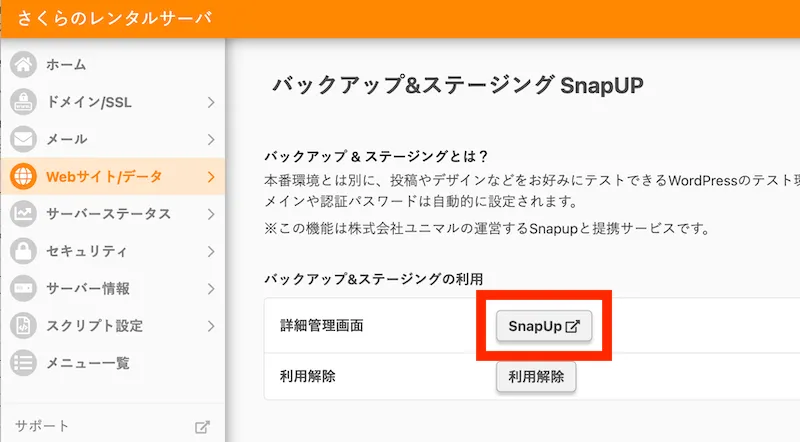
『バックアップ&ステージングSnapUP』画面が表示されるので、[SnapUp]ボタンをクリックします。
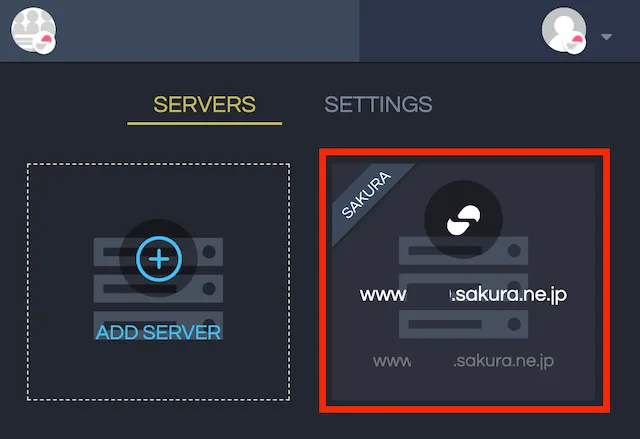
SnapUp画面が立ち上がるので、初期ドメインのサーバーをクリックします。
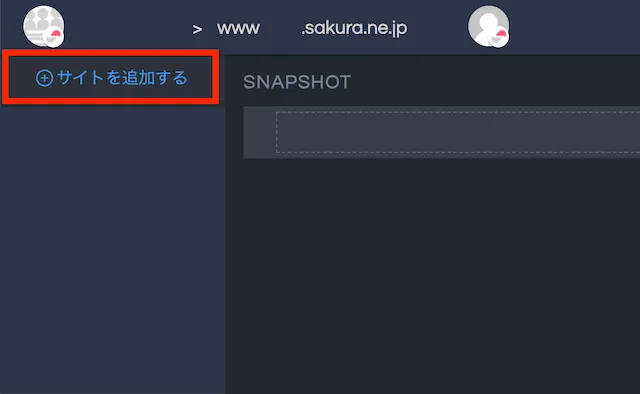
『サイトを追加する』をクリックします。
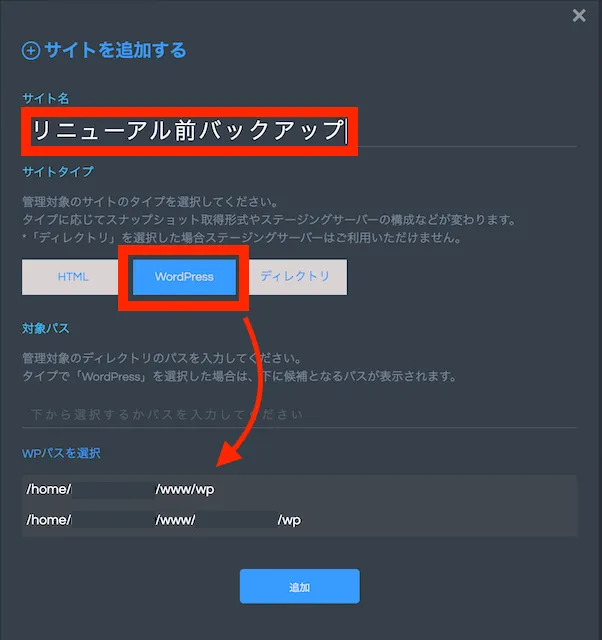
サイト追加の画面が表示されますので、まずは新しく作成したホームページのバックアップをとりましょう(不具合が生じたときにすぐに戻せるように)。
『サイト名』には、新ホームページのバックアップファイルだということがわかる名前であればなんでも大丈夫です。『サイトタイプ』は[WordPress]を選択してください。
すると、『WPパスを選択』という箇所に、ワードプレスがインストールされているディレクトリが表示されます。今回、リニューアル予定のワードプレスが入っているディレクトリを選択して、[追加]ボタンを押します。
その後、左側に追加された新サイトを選択し、『スナップショットを追加、作成する』ボタンを押します。
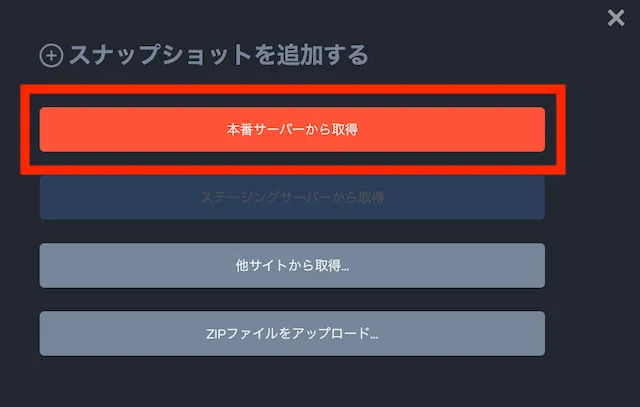
『本番サーバーから取得』を押して、バックアップを取得します。
現行のホームページのバックアップもとっておこう
上記の手順と同様に、『サイトを追加する』から、今度は現行のホームページのワードプレスがインストールされているディレクトリを選択して、新しくサイトを追加します。
そして、同じく、左側に追加された現行サイトを選択し、『スナップショットを追加、作成する』ボタンを押して、『本番サーバーから取得』から現行サイトのバックアップを取得します。
ホームページ上書きの準備をしよう
左側のサイトから、現行サイトを選択し、『スナップショットを追加、作成する』ボタンを押します。
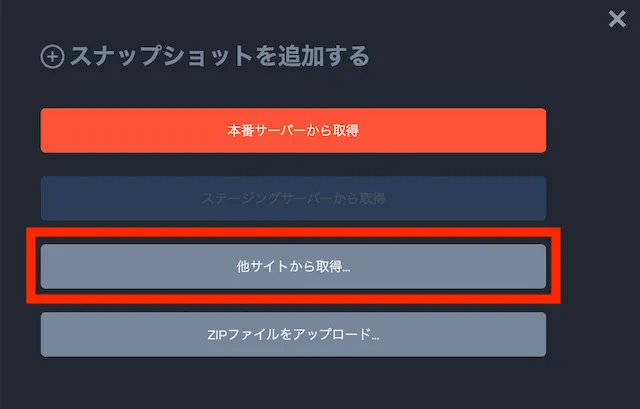
今回は、『他サイトから取得』ボタンを押します。
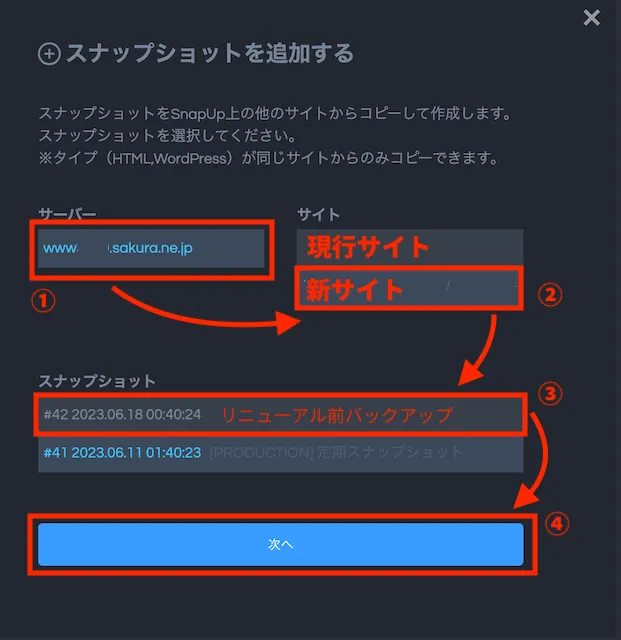
すると、スナップショットを実行するかどうか確認するメッセージが出ますので、『実行』ボタンを押します。(コメント入力を求められた場合、ご自身がわかるようなコメントを入れておいてください)
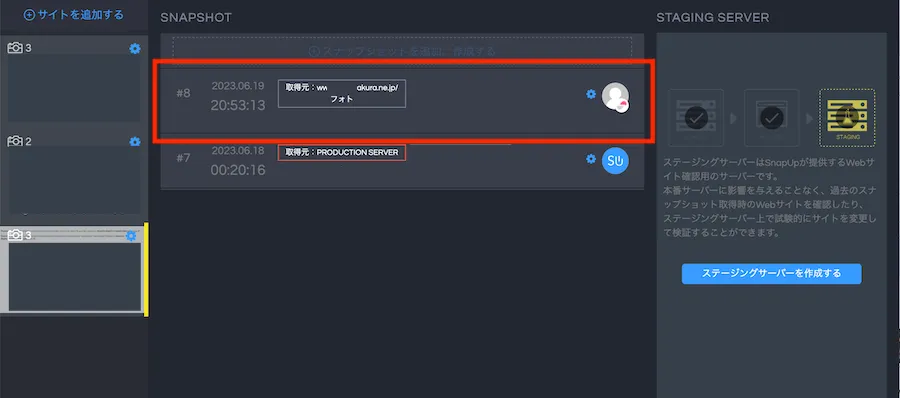
すると、SNAPSHOTの箇所に新サイトから取得したスナップショットが作成されます。これをクリックします。
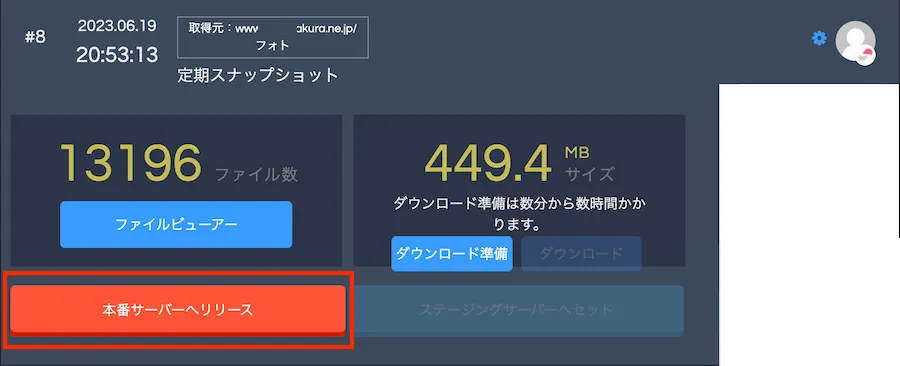
『本番サーバーへリリース』というボタンが表示されるので、このボタンを押して、現行サイトへ新サイトのスナップショットを反映させます。
本番サーバーへのリリースが終了しましたら、ホームページを確認し、移行が正常に終了したかご確認ください。
なお、別ディレクトリにワードプレスをインストールしなくても、現行サイトのステージングサーバーを使って、リニューアル後のホームページを構築し、それを本番サーバへリリースすることもできます。(本記事の執筆時点で、ステージングサーバーだとwebp形式の画像がアップロードできないといった環境のため、私は上記手順を実施しています)
ステージングサーバーの利用方法は、さくらのレンタルサーバーのよくあるご質問に掲載されていますので、そちらをご覧ください。